文章詳情頁
Windows10斷網解決方法介紹
瀏覽:6日期:2022-12-03 15:30:43
Windows10系統在連接wifi網絡上網的過程中,經常會出現網絡無故斷開連接的問題,為用戶的在線辦公帶來了極大的不便。所以小編下面的文章中,就為大家列舉了具體的斷網解決方案指導。

1.在桌面找到我的電腦后,鼠標右鍵選擇管理菜單
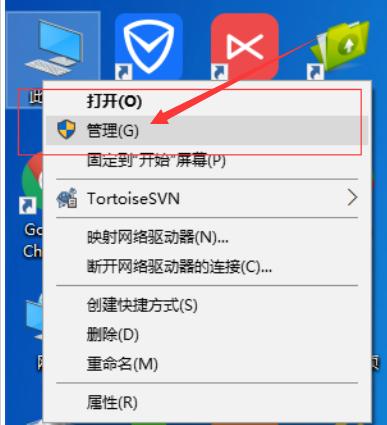
2.在計算機管理窗口中,點擊左側的設備管理器按鈕
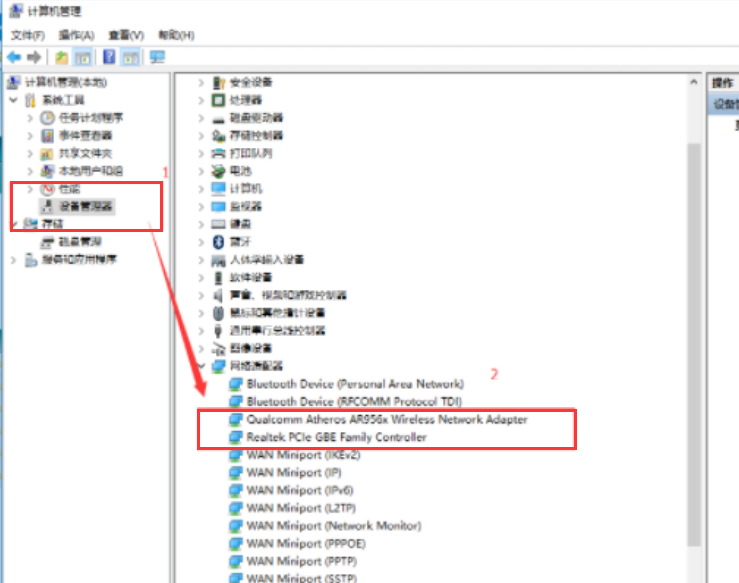
3.在網絡適配器欄目中,鼠標右鍵打開屬性菜單
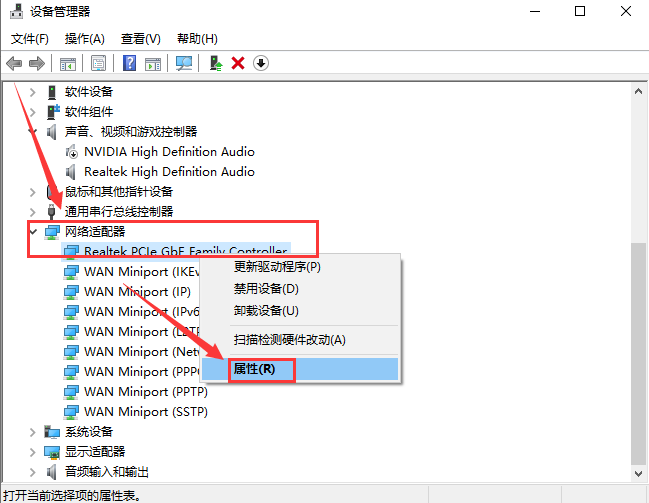
4.找到電源管理選項,如下圖所示為計算機取消勾選,并點擊確定保存
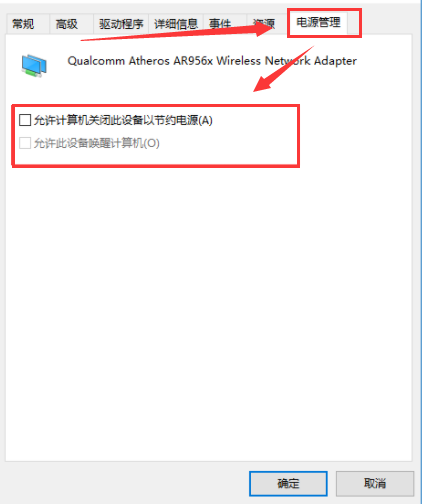
5.隨后在windows10桌面的無線網圖標中,右鍵點擊打開網絡和共享中心按鈕
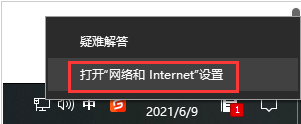
6.找到更改適配器配置選項
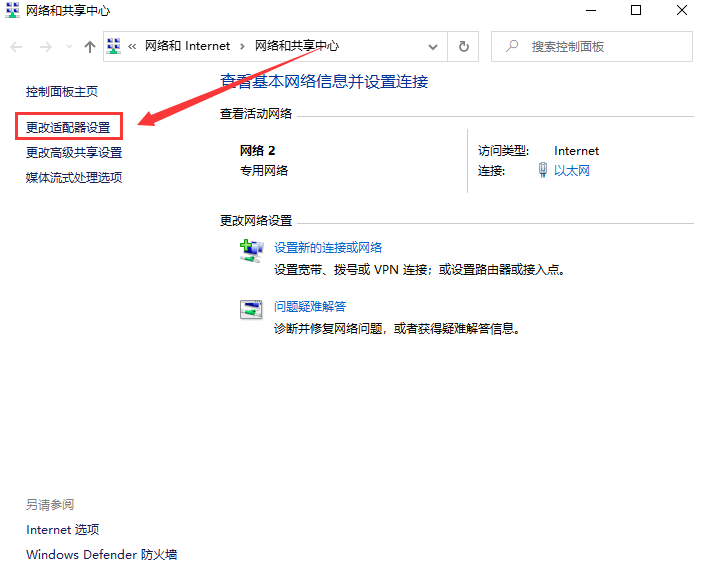
7.點擊打開無線屬性窗口
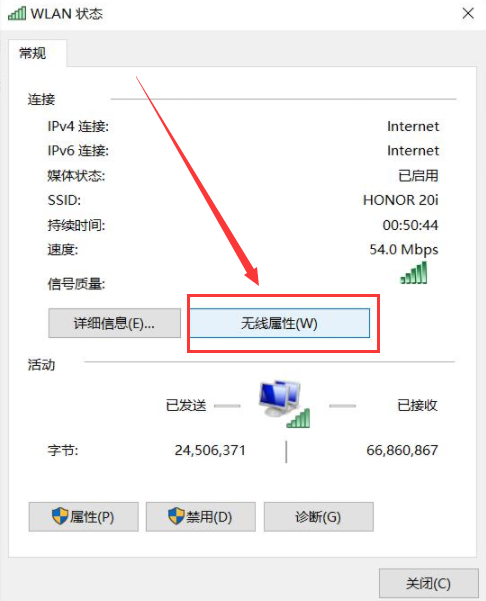
8.找到即使網絡未廣播其名稱也連接選項并進行勾選,隨后點擊確定保存,更新驅動即可
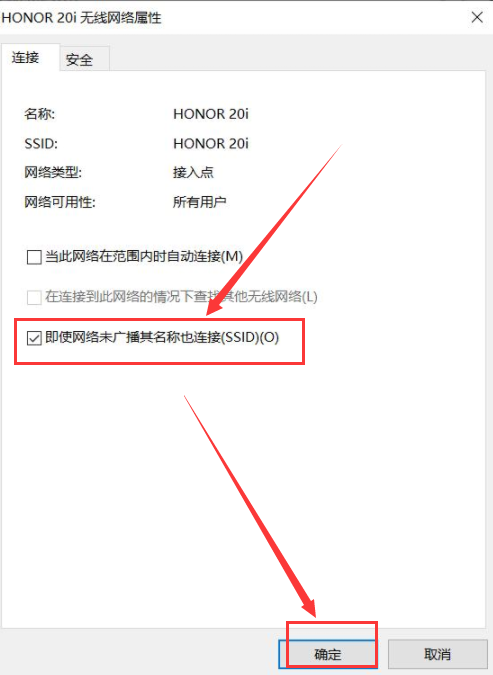
學習是一個漫長的過程,每天多知道一點點,你離理想中的自己就會更近一步,想獲取更多相關信息就常來IE瀏覽器中文網站看看吧。
標簽:
Windows系統
相關文章:
1. win7旗艦版密鑰激活碼大全 win7系統旗艦版激活密鑰激活碼分享2. Win10提示“該指紋與已設置的其他指紋非常類似”怎么辦?3. Win7旗艦版打開策略組inetres.admx解析報錯的解決方法4. Win7如何刪除殘留的注冊表?Win7刪除殘留的注冊表方法5. 怎么在win11中設置默認瀏覽器?Win11設置默認瀏覽器詳細步驟6. Win7系統realtek高清晰音頻管理器圖標找不到了怎么恢復?7. WinXP怎樣關閉自動更新?關閉自動更新的方法8. 微軟win11新功能新界面曝光 快來看看各界面樣式9. Win7 Documents and Settings文件夾拒絕訪問怎么辦?10. Win10自帶輸入法一點都不比搜狗差,Win10輸入法玩法介紹
排行榜
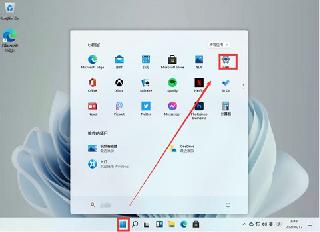
 網公網安備
網公網安備